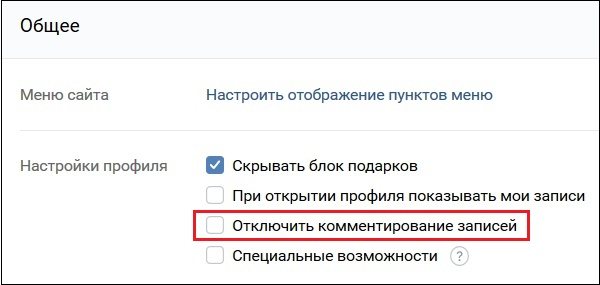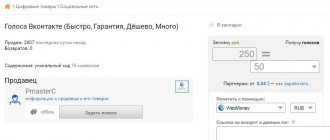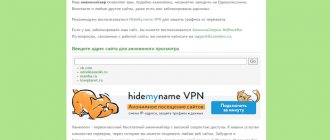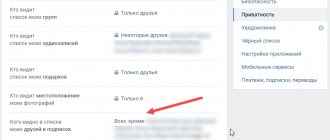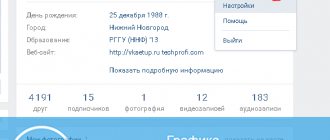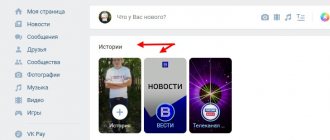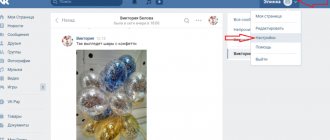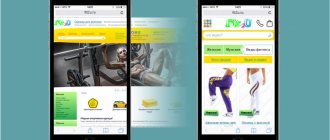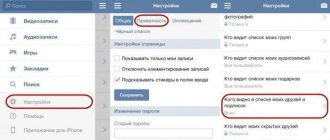Включение комментариев в профиле пользователя ВКонтакте
Настройки социальной сети позволяют включить и отключить записи других пользователей на вашей стене в ВК.
Для этого необходимо выполнить следующие действия:
- Перейдите на вашу страницу в Vkontakte;
- Кликните справа сверху на вашу аватарку, и в появившемся меню выберите раздел «Настройки»;
- Во вкладке «Общее» найдите опцию «Отключить комментирование записей» и убедитесь, что галочка там отсутствует. Если галочка есть – снимите её. Таким образом, вы разрешите комментирование записей на вашей странице в ВК;

Деактивируйте опцию «Отключить комментирование записей»
- Теперь выберите вкладку «Приватность» справа;
- Промотайте страницу настроек ниже, и найдите подраздел «Записи на странице»;
- Здесь установите значения опций «Кто может оставлять записи на моей странице» и «Кто может комментировать мои записи» таким образом, как вам удобно. К примеру, выбор настройки «Все пользователи» позволит всем гостям вашей страницы свободно комментировать ваши посты.

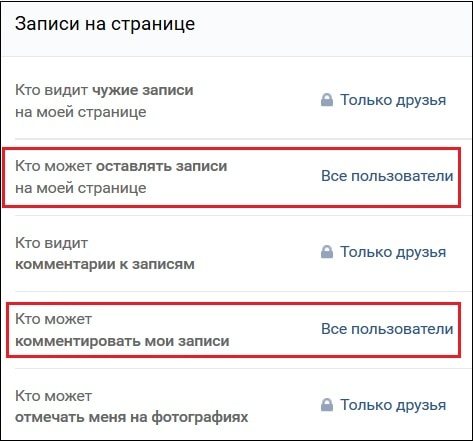
Установите необходимые для вас настройки
В мобильной версии ВК всё организовано схожим образом. Вы тапаете на иконке настроек внизу справа, выбираете раздел «Приватность», ищете подраздел «Записи на стене» и настраиваете его нужным вам образом. Затем сохраняете произведённые изменения.
Это интересно: Что означают сердечки в VK разных цветов.
Как проверить что комментарии открыты
Если вы открыли комментарии и хотите узнать активировалась ли эта функция, то сделать это можно несколькими способами:
- Попросить кого-то из друзей оставить комментарий.
- Самому зайти с другого аккаунта и проверить это.
- Третий способ подойдет вам, если вы активно ведете свой блог и имеете большую аудиторию подписчиков. Комментарии не заставят себя долго ждать, если информация на вашей странице (или в группе) действительно интересна и актуальна.


Мы с вами подробно разобрали как открыть комментарии в ВК в разных пунктах меню. Теперь вы сможете легко управлять этими настройками на своей страничке или в группе.
Разрешение обсуждений под фото в ВК
Также вы можете включить и отключить комментарии под публикуемыми вами фотоснимками.
Для этого выполните следующее:
- Перейдите на вашу страницу в ВКонтакте;
- Выберите раздел «Фотографии»;
- Наведите курсор на нужный альбом, комментарии к фотографиям которого вы хотите включить или отключить;
- Нажмите на значок с изображением карандашика справа сверху;

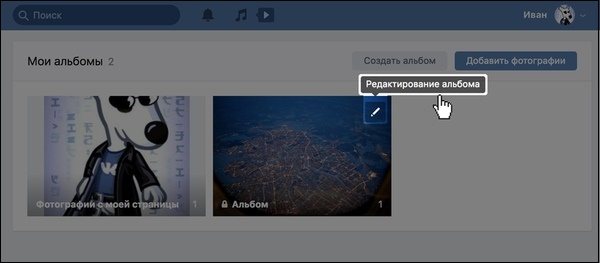
Нажмите на значок редактирования альбома
- Откроются настройки данного альбома. В опции «Кто может комментировать фотографии» выберите нужную вам настройку (например, «Все пользователи»);
Определите, кто сможет комментировать ваши фото - Кликните на кнопку «Сохранить все изменения» ниже для сохранения изменений.
Инструкции для телефона
Если вы привыкли пользоваться мобильным приложением ВК, то и здесь можно настроить возможность комментирования.
К фото
Как мы уже упоминали ранее, настройка комментирования отдельных фотографий невозможна. Сделать это можно только совместно со всеми записями на стене профиля. Итак, как открыть комментарии в мобильной версии ВК под фото?
- Зайдите в свой аккаунт и переключитесь на страницу с основными пунктами меню.
- В правом верхнем углу нажмите на значок шестеренки, вызвав меню «Настройки».
Разрешение записей под видео
В настройках видео вы также можете открыть комментирование для других пользователей.
Выполните следующее:
- Перейдите в вашу страницу в ВК;
- Выберите там раздел «Видео»;
- На открывшейся странице выберите раздел «Мои видеозаписи»;
- Наведите на нужное видео курсор, и выберите опцию «Редактировать» (карандашик);
Нажмите на значок редактирования видео - В открывшемся окне редактирования видеозаписи найдите опцию «Кто может комментировать это видео», и выберите нужное её значение;

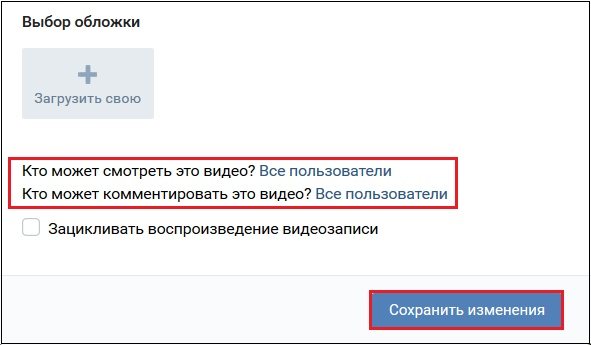
Активируйте возможность комментариев для всех пользователей
- Сохраните изменения, нажав на кнопку «Сохранить изменения».
Как включить комментарии
Как уже говорилось выше, сегодня мы будем разбираться с тем, как можно включить комментарии под записью на стене, фотографией и видеозаписью. Ниже вы сможете узнать об этом более подробно.
На стене
Начнем с того, что откроем комментарии под записями на стене в социальной сети ВКонтакте. На персональном компьютере и мобильном устройстве примерно один и тот же алгоритм действий. Но все же, разберемся с каждым гаджетом более детально.
Через компьютер
Если у вас на стене есть запись, под которой закрыты комментарии, то открыть их через персональный компьютер вы сможете следующим способом:
- В социальной сети ВКонтакте открываете вкладку с вашим профилем. Находите ту запись, под которой необходимо открыть комментарии. В верхней правой части выбранной записи будет находиться иконка в виде стрелочки вниз. Щелкайте прямо по ней левой кнопкой мышки.

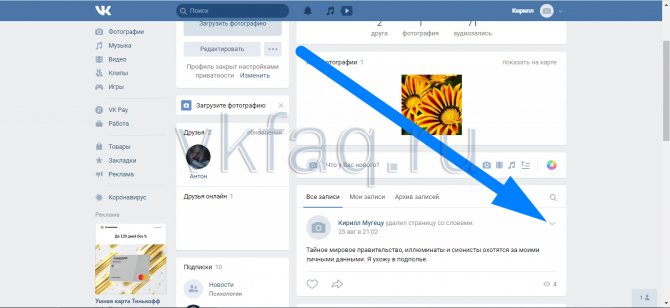
- Выдвинется меню с перечнем функций. Вам необходимо будет нажать левой клавишей мыши по разделу «Включить комментарии».
- На этом все. Всего лишь за два клика вы сможете открыть комментарии под записью на стене.
Важно понимать, что данный способ позволяет открывать комментарии лишь под одиночно закрытыми записями на стене. Другой момент, когда комментарии на стене закрыты через настройки. В таком случае, пользователю необходимо будет сделать следующее:
- На персональном компьютере открываете браузер и переходите в социальную сеть ВКонтакте. В верхней правой части страницы должна быть маленькая фотография вашего профиля, именно по ней вам нужно будет клацнуть левой клавишей мыши.
- Выдвинется небольшое меню. Вам придется кликнуть ЛКМ по строчке «Настройки».
- Вас должно перебросить на вкладку со всеми настройками в социальной сети ВКонтакте. В правой части экрана будет соответствующий столбик с основными разделами настроек. Находите там пункт «Приватность» и щелкаете по нему левой клавишей мышки.
- Когда вас перекинет в новый раздел, спуститесь немного вниз. Вам нужна будет графа «Записи на странице». Найдите там пункт «Кто может комментировать мои записи». Если у вас стоит вариант «Только я», то это означает, что комментарии на стене в данный момент закрыты. Жмите левой кнопкой мышки по строке «Только я».
- Появится ещё несколько вариантов для настройки приватности. Выбирайте любой подходящий пункт. От вашего выбора будет зависеть круг лиц, которые смогут вам оставлять комментарии под записями в ВК. Я выберу пункт «Только друзья».
- Готово! Как только вы щелкните по любому из вариантов, изменения будут сохранены. Таким образом, вы откроете комментарии на стене в ВК.

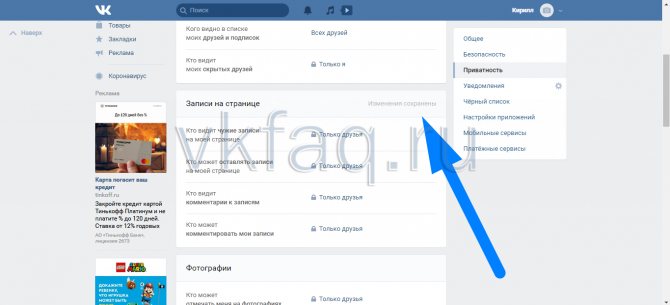
Через телефон
Через смартфон тоже возможно открыть комментарии на стене в ВК. Для этого, проделайте такие действия:
- Откройте социальную сеть ВКонтакте. Перейдите на свою страничку и спуститесь к разделу с записями. Найдите там соответствующую публикацию, под которой вам необходимо будет открыть комментарии. В правой верхней части каждой записи есть иконка в виде трех точек. Жмите по данной иконке.

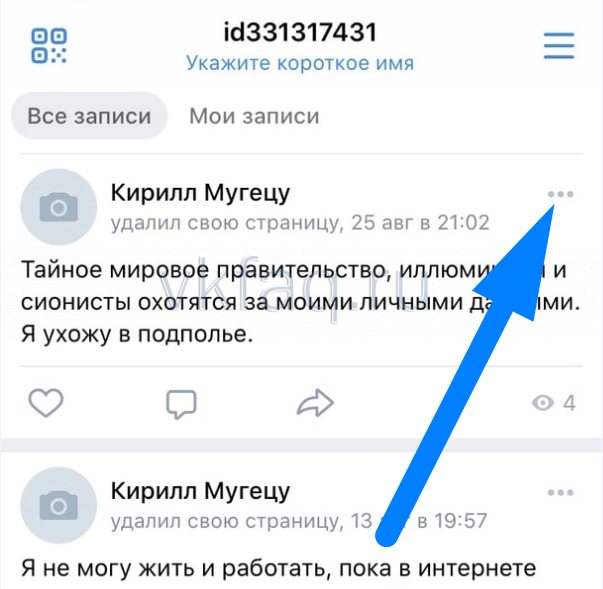
- Выдвинется окошко с несколькими пунктами. Вам необходимо будет найти там графу «Включить комментирование» и щелкнуть прямо по ней.

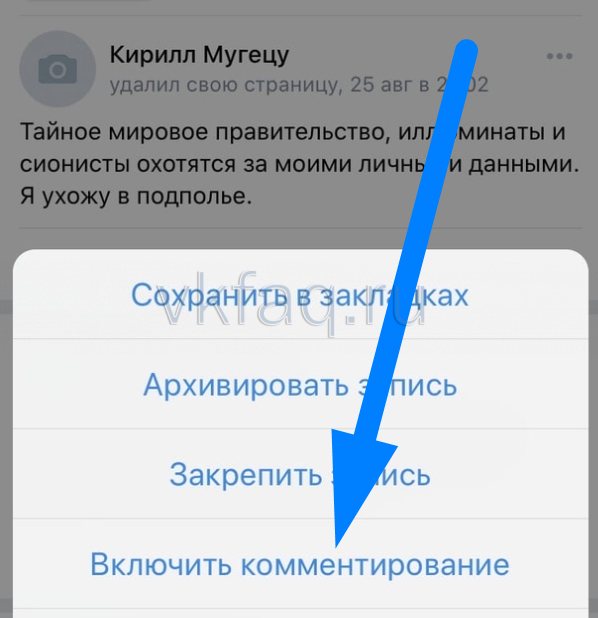
- Вот, собственно, и все. Таким образом, вы сможете открыть комментарии под любой вашей записью на стене в ВК.

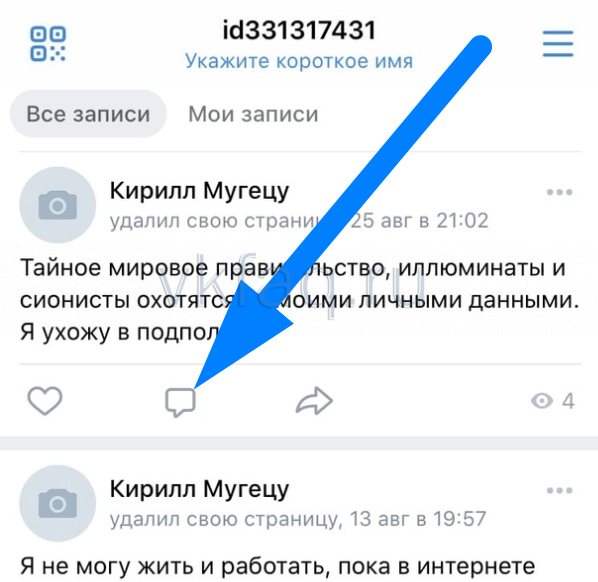
Стоит заметить, что так вы можете открыть комментарии лишь под отдельной записью на стене.
Но, если у вас отключены комментарии через настройки, то открыть комментарии нужно будет так:
- В мобильном приложении ВКонтакте откройте раздел с вашим профилем. В верхней правой части экрана будет располагаться значок в виде трех линий. Кликните прямо по нему.

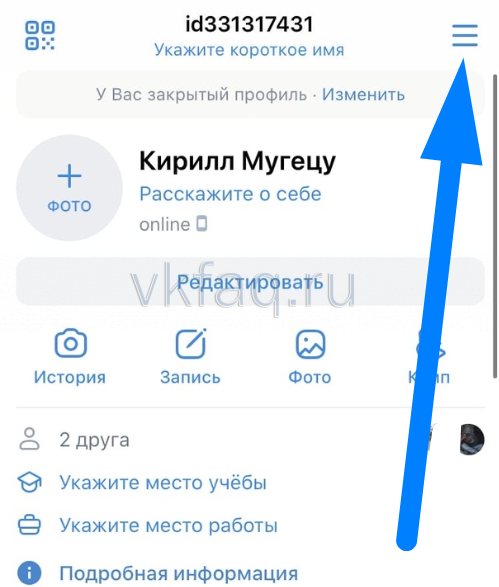
- Выдвинется меню с основными разделами соц. сети. Щелкните по пункту «Настройки».

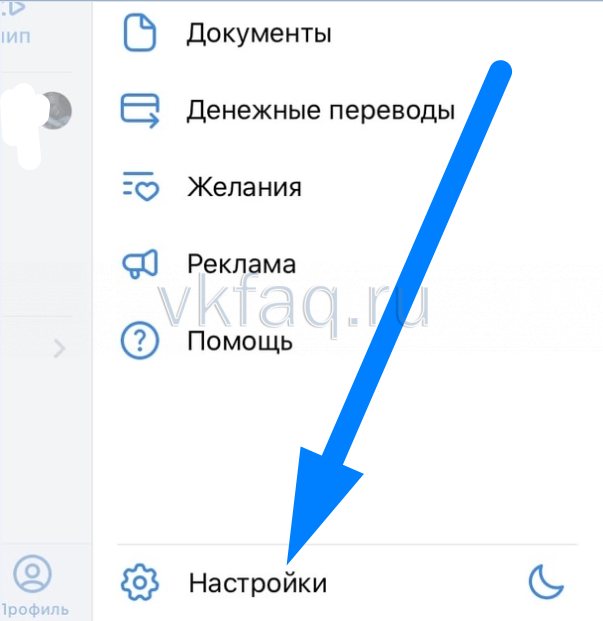
- Вас перекинет на вкладку с разделами настроек. Вам нужно будет перейти в раздел «Приватность».
- Когда откроется страница с настройками приватности, найдите раздел «Записи на странице». Там будет пункт «Кто может комментировать мои записи». Нажмите по этому пункту.
- Перед вами должен появиться список с вариантами приватности. Чтобы открыть комментарии на стене, нужно будет выбрать пункт «Все друзья». После этого, кликните по стрелочки в левой верхней части страницы.
- Готово! Теперь комментарии под записями на стене будут открыты для ваших друзей.
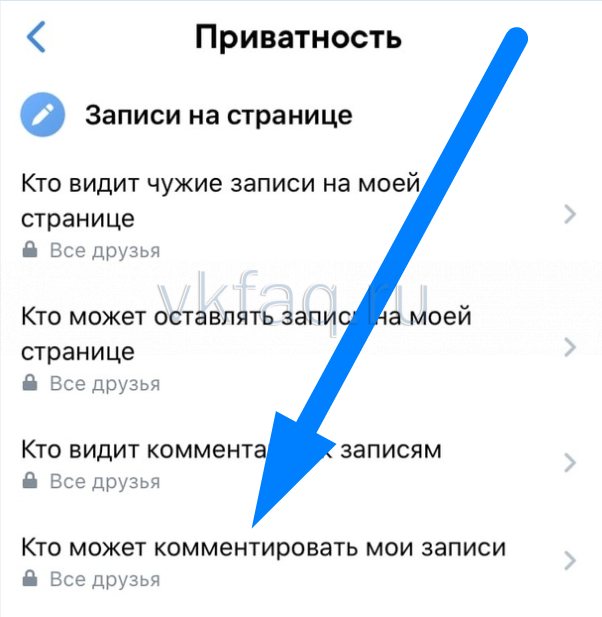
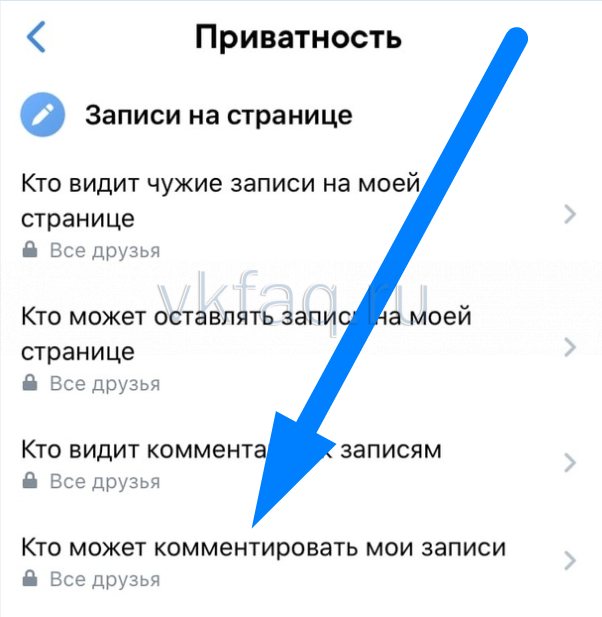
Под фото
Если пользователь закрывал в каком-либо альбоме с фотографиями комментарии, то их можно будет открыть. Делается это достаточно просто, ниже я расскажу об этом более детально.
Через компьютер
Чтобы открыть комментарии под фотографиями в соц. сети ВКонтакте через персональный компьютер, пользователь должен выполнить такие действия:
- Открываете на своем ПК основную страницу ВКонтатке. Находите там пункт «Фотографии» и щелкаете левой кнопкой мышки прямо по нему. Вас перебросит на вкладку со всеми вашими альбомами в соц. сети ВК. Наводите курсор мыши на тот альбом, под которым необходимо открыть комментарии.
- Должна появиться иконка в виде карандаша. Кликайте по ней левой кнопкой мышки.

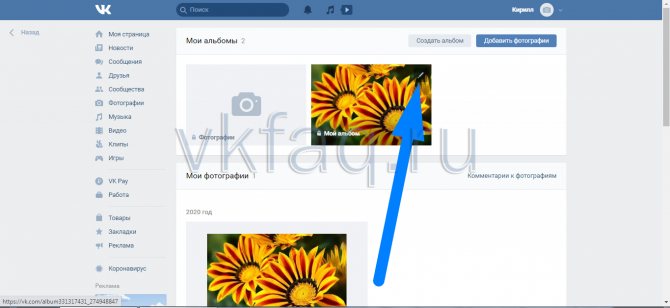
- Как вы это сделаете, откроется новая страница для редактирования выбранного альбома. Найдите на странице пункт «Кто может комментировать фотографии?». Немного правее данного пункта будет находиться графа «Только я». Жмите прямо по ней левой клавишей мышки.

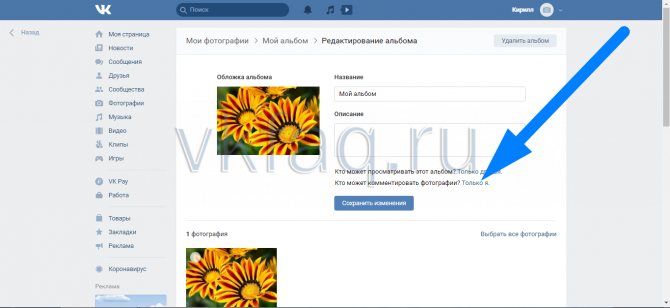
- Появится небольшой список с альтернативными вариантами настройки приватности. Если вы выберите вариант «Только друзья», то комментировать фотографии в данном альбоме смогут лишь ваши друзья. Таким образом, вы откроете комментарии под фотографиями. Поэтому, выбирайте вариант «Только друзья».

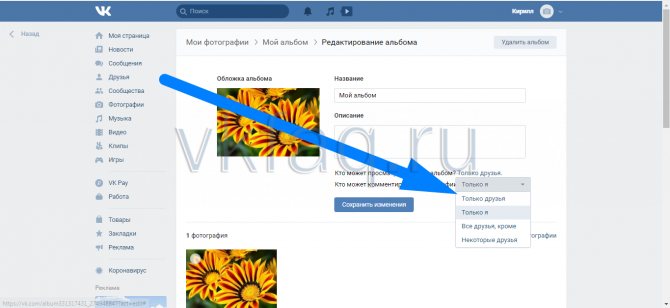
- Вам остается лишь кликнуть левой клавишей мыши по разделу «Сохранить изменения».

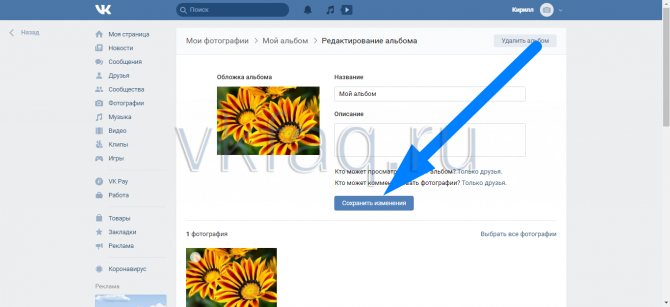
- Готово! Если вы сделаете в точности, как было представлено выше, то комментарии под фотографиями в выбранном альбоме будут открыты.

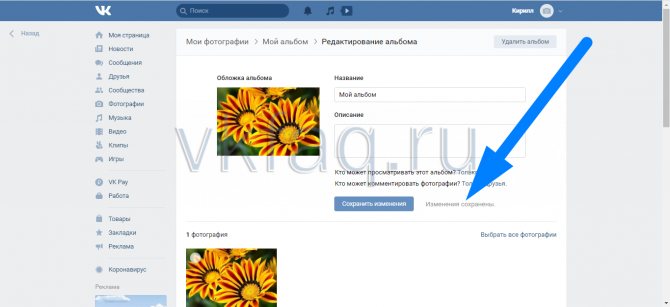
Через телефон
Если вы захотите открыть комментарии под фотографиями через мобильное устройство, то вам необходимо будет выполнить такой ряд действий:
- Открываете приложение ВКонтакте на своем устройстве и переходите в раздел со своей страничкой в социальной сети. Там должен быть пункт «Фотографии», кликайте прямо по нему.

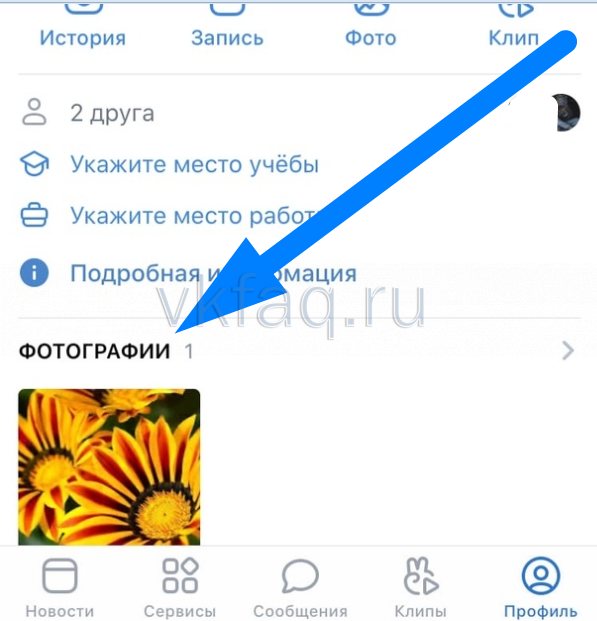
- В верхней части открывшейся страницы будут расположены все ваши альбомы. Вам необходимо будет найти пункт «Показать все» и щелкнуть по нему.
- Затем, в том же месте, появится новая строка «Изменить». Клацните по ней один раз.

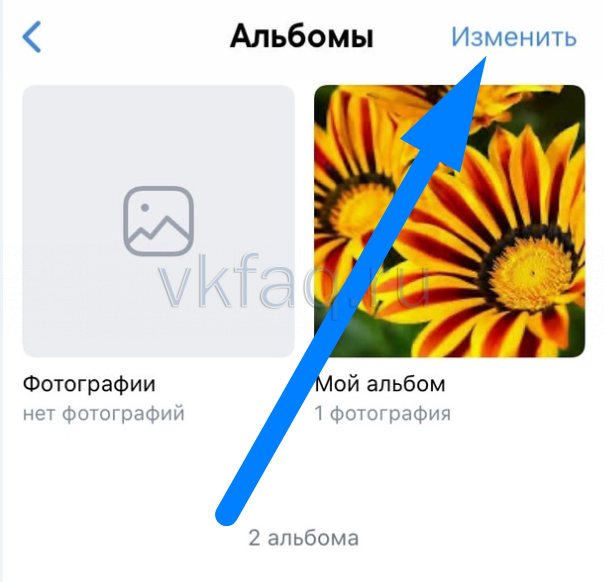
- После чего, страница с альбомами немного изменит свой вид. Жмите по тому альбому с фотографиями, где необходимо открыть комментарии.

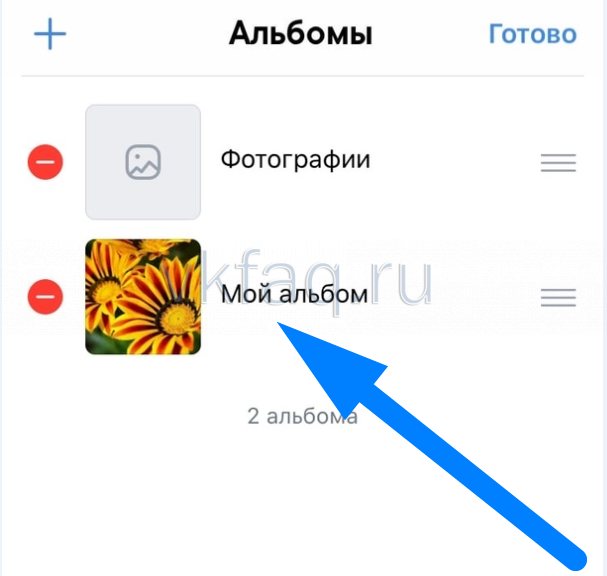
- Появится меню для изменения выбранного альбома с фотографиями. Найдите там раздел «Кто может комментировать фотографии» и нажмите прямо по нему.

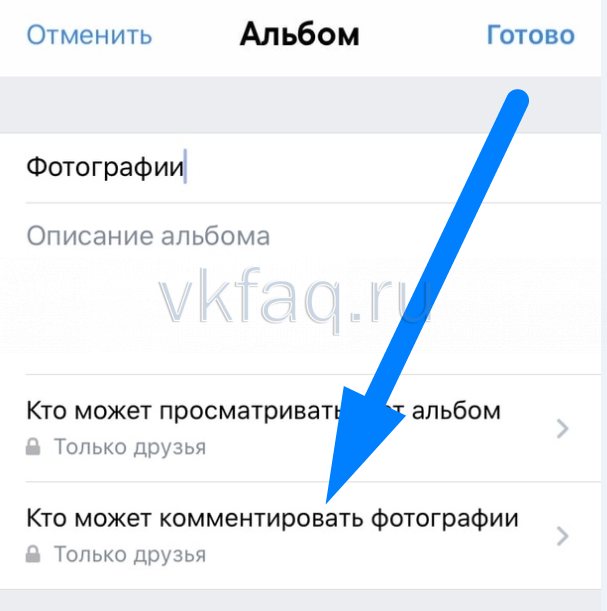
- Откроется новая вкладка со списком возможных вариантов настройки. Если вы хотите, чтобы комментировать фотографии могли абсолютно все пользователи, то вам подойдет пункт «Все пользователи». Щелкайте прямо по нему.

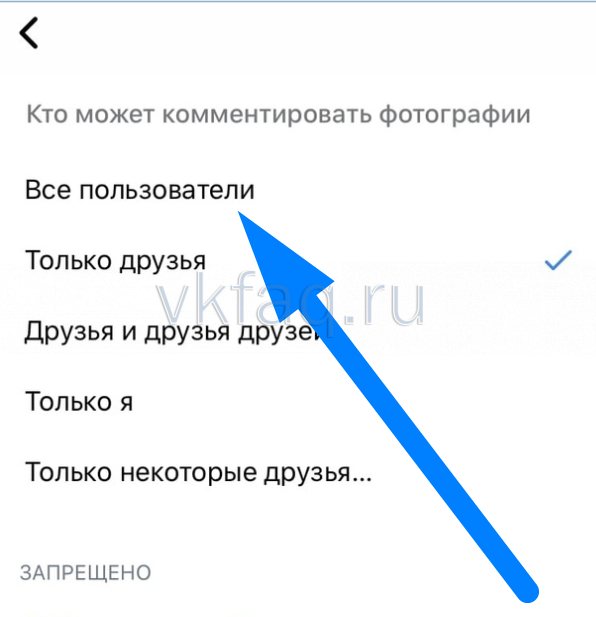
- После этого, кликайте по кнопке в верхней правой части экрана «Готово». Как только вы это сделаете, изменения будут сохранены.

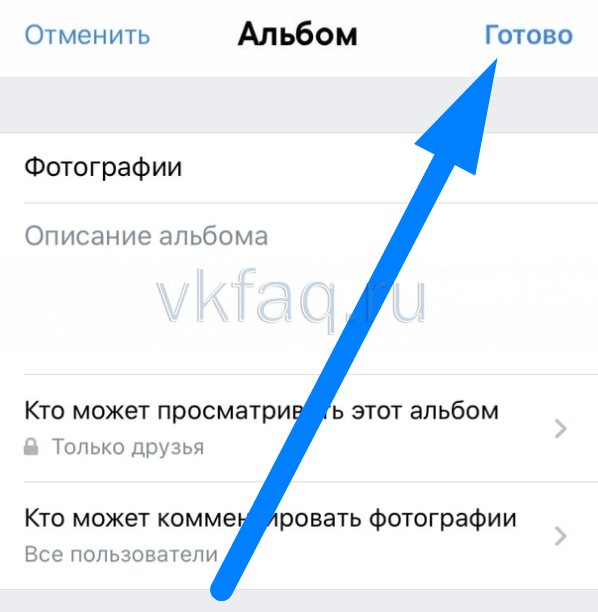
Под видео
Последнее, что мы сегодня рассмотрим – способ, позволяющий открыть комментарии под видеозаписью в ВК. Как и всегда, алгоритм действий будет разобран как на персональном компьютере, так и на мобильном устройстве.
Через компьютер
Для открытия комментариев под видеозаписью, пользователь соц. сети ВКонтакте должен проделать следующие действия на своем персональном компьютере:
- В браузере открываете свою страничку в социальной сети. В левой части экрана находите раздел «Видео» и щелкаете по нему левой кнопкой мыши. Там необходимо будет найти пункт «Загруженные» и кликнуть по нему.

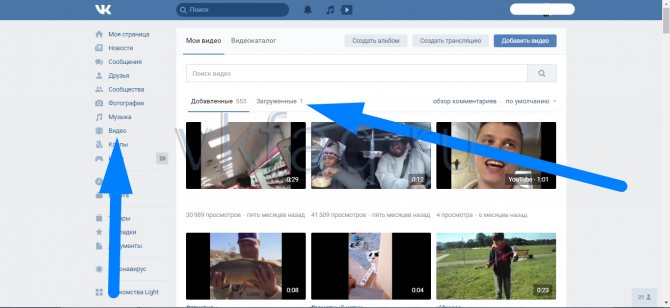
- Вас перекинет на вкладку со всеми вашими загруженными видеозаписями в соц. сети ВКонтакте. Наведи курсор мыши на ту видеозапись, под которой необходимо открыть комментарии. Должен появиться значок в виде карандаша, кликайте прямо по нему левой клавишей мышки.

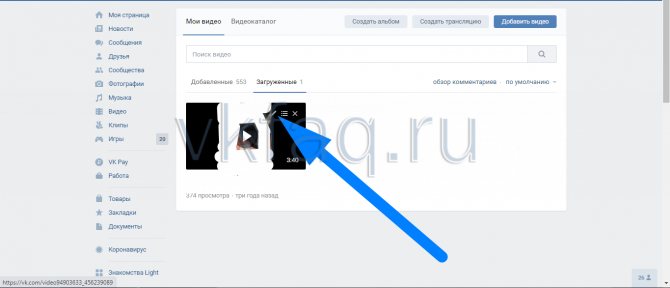
- Появится окошко для редактирования видеозаписи. Найдите там раздел «Кто может комментировать это видео?». Рядом должна быть строка «Только я». Кликните левой клавишей мышки по данной строчке.

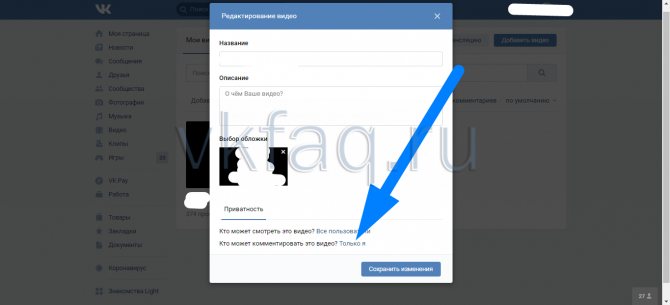
- Выдвинется небольшое окошко с другими пунктами настройки приватности. Если вы кликните ЛКМ по графе «Все пользователи», то прокомментировать вашу видеозапись сможет любой человек. Если вы на это согласны, то жмите по соответствующему варианту.

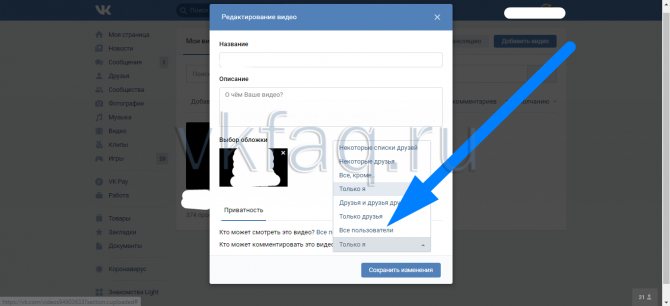
- Затем, кликайте левой клавишей мыши по разделу «Сохранить изменения». Как только вы это сделаете, комментарии под выбранной видеозаписью будут открыты для всех пользователей соц. сети ВКонтакте.
Через телефон
Через мобильное устройство открыть комментарии под видеозаписью в ВК можно следующим образом:
- На своем устройстве открываете приложение ВКонтакте. Заходите в раздел «Профиль» и кликаете по строке «Подробная информация».

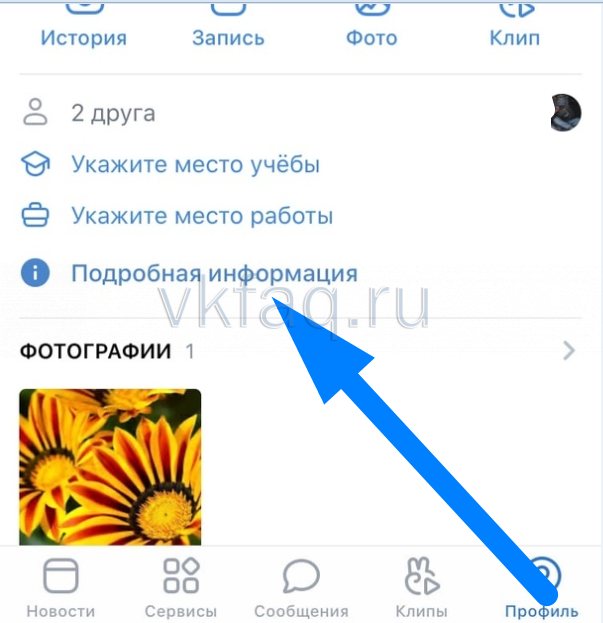
- В появившемся меню находите раздел «Видео» и щелкаете прямо по нему.

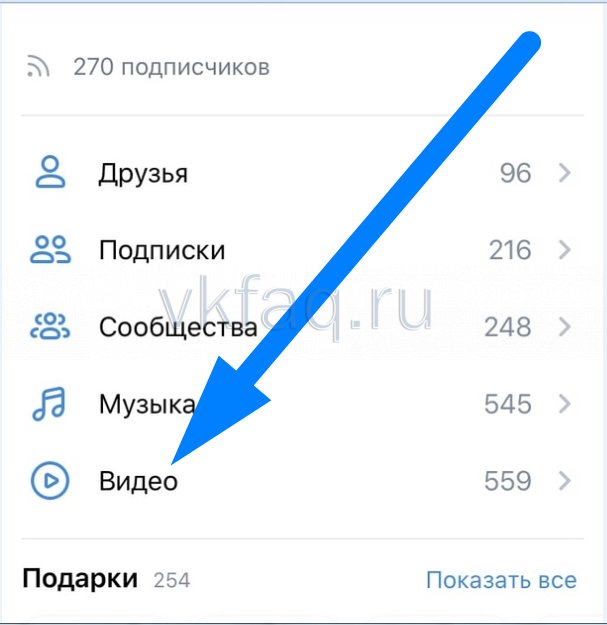
- Вас перекинет на вкладку с вашими видеороликами. На странице будет пункт «Загруженные», а рядом с ним строка «показать все». Именно по ней вам и нужно будет клацнуть.

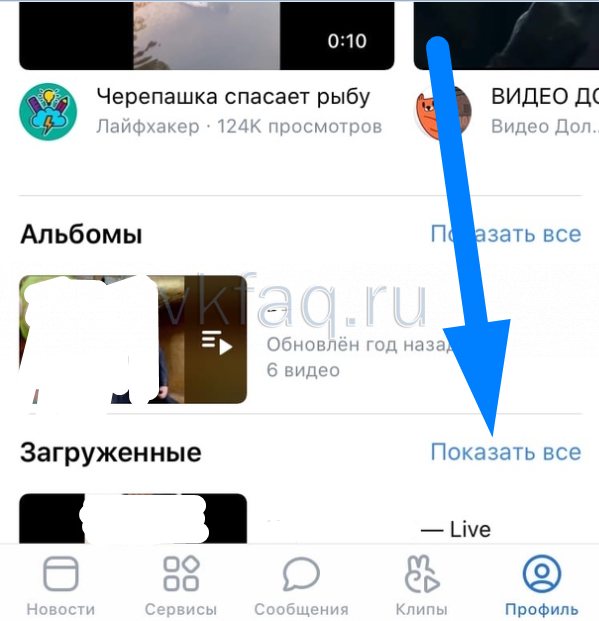
- В разделе с загруженными видеороликами найдите тот, у которого нужно будет открыть комментарии. Рядом с ним будет значок в виде трех точек, нажмите по этому значку.

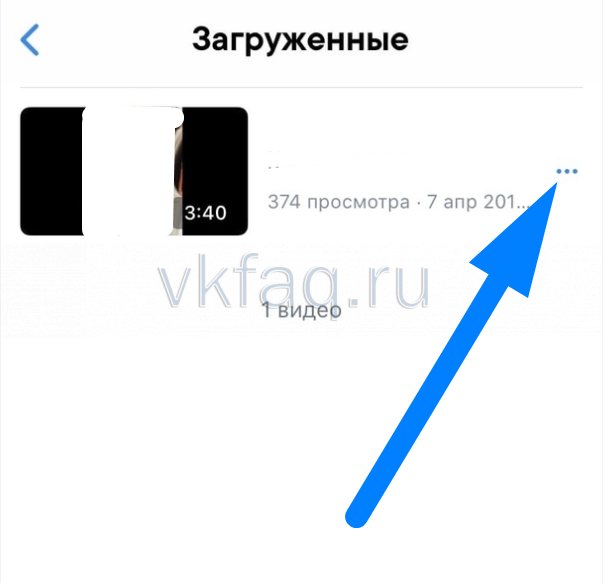
- В новом окошке будет графа «Редактировать», щелкните по ней один раз.

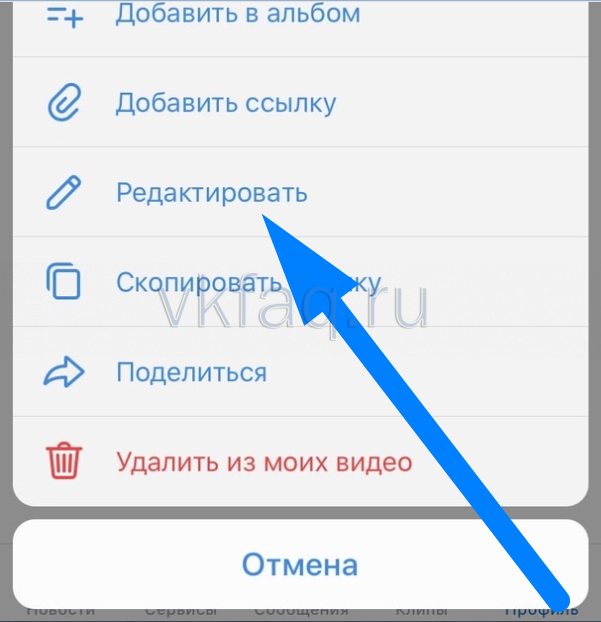
- После этого, будет открыта страница для редактирования видеозаписи. Вам нужен будет пункт «Кто может комментировать это видео», кликайте прямо по нему.
- Из появившихся вариантов нужно будет выбрать строку «Все пользователи». Затем, кликните по стрелочки в верхней левой части экрана.
- Последнее, что нужно будет сделать – щелкнуть по кнопке «Готово». Таким образом, вы откроете комментарии под видеозаписью в социальной сети ВКонтакте.

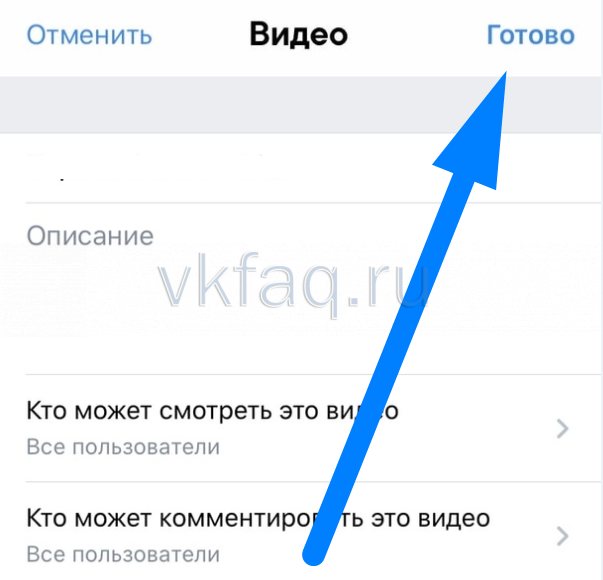
Благодаря сегодняшней инструкции, вы узнали, как открыть комментарии в ВК под фотографией, на стенке, а так же, под видеозаписью. Если вы будете четко следовать тем инструкциям, что были предоставлены выше, то у вас обязательно получится справиться с поставленной задачей.
Каким образом открыть комментарии в сообществе в ВК
Настройка комментариев в сообществе имеет несколько отличий. Давайте рассмотрим их пристальнее.
Выполните следующее:
- Перейдите в группу, администратором которой вы являетесь;
- Справа выберите «Управление»;
- Затем выберите справа вкладку «Разделы»;
- В открывшемся перечне настроек установите значение опции «Стена» на «Открытая». Это позволит пользователям писать сообщения на стене группы ВК;

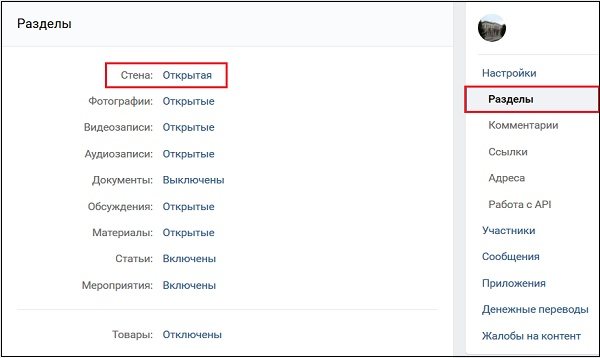
Сделайте комментарии на стене вашей группы открытыми для пользователей
- Нажмите внизу на «Сохранить» для сохранения произведённых изменений.
Это полезно знать: Как отправить подарок в VK анонимно.
Как запретить комментарии в группе ВК
Чтобы закрыть подписчикам доступ к обсуждению новостей группы на стене, следует пройти в раздел «Управление сообществом», далее в колонке справой стороны выбрать «Комментарии» и убрать галочку с поля «Обратная связь».
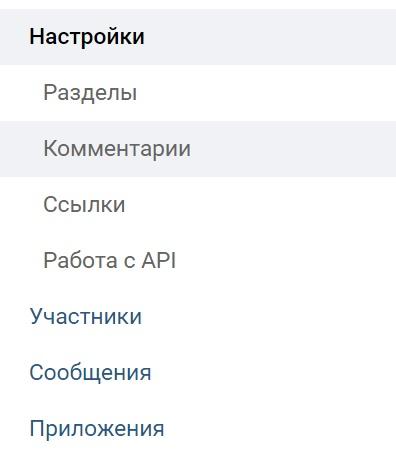
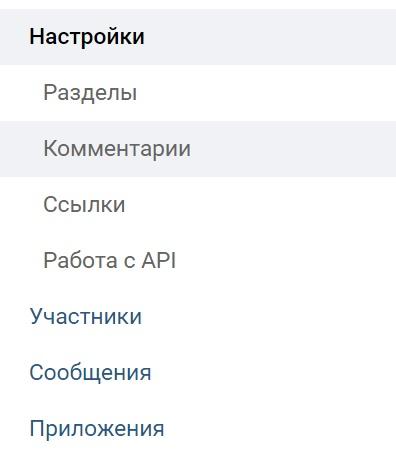
При создании группы по интересам функция комментирования включена по умолчанию. Чтобы ограничить ее, необходимо зайти в «Управление сообществом», в меню настроек выбрать «Разделы». В появившемся окне откроются параметры, с помощью которых можно настроить группу. В частности, необходимо выбрать пункт «Стена». Существует три варианта:
- Открытая. Участвовать в обсуждениях под постами и присылать сообщения в группу сможет каждый пользователь, независимо от того, подписан он или нет. В этом случае есть большой риск «бардака» и чрезмерного количества спама. В частности, пользователи смогут публиковать ссылки, текстовые сообщения, картинки, аудио- и видеозаписи.
- Ограниченная. Публиковать записи могут только люди, наделенные статусом администратора. При этом комментарии остаются открытыми (рекомендуется использовать фильтры).
- Закрытая. Здесь также могут публиковать записи только администраторы, а комментарии недоступны для подписчиков.
Открытые, но контролируемые комментарии в группе имеют множество преимуществ: во-первых, это отличный способ поддерживать обратную связь с подписчиками, благодаря чему можно узнать, какой контент для них более предпочтителен; во-вторых, фильтры нецензурных выражений и фильтры по ключевым словам позволяют автоматически отсеивать нежелательные сообщения. При этом администратор сообщества может регулярно заходить в историю операций, где отображаются все удаленные комментарии. Он может их просматривать и, при необходимости, восстанавливать, чтобы и другие пользователи могли их видеть под записями.
При каких обстоятельствах появляется ограничение в iPhone
Речь пойдет только об устройствах от компании Apple. Подобное сообщение появляется во ВКонтакте, когда пользователь пытается попасть на страницу определенной группы. Но устройство, по каким-то причинам отнесло материал к запретным. Поэтому вы видите рассматриваемое сообщение на экране смартфона. Такому поведению соцсети есть объяснения. Возможно модератор группы неправильно настроил своё сообщество. Есть и другая причина — контент группы действительно относится к запрещенному для территории, на которой вы проживаете.
На мобильных устройствах Android пользователи не сталкиваются с этим ограничением. Это происходит только на «яблочных» гаджетах. Как известно их пользователям, это не единственная запретная функция, которая есть только в Айфон. О них мы еще вспомним.
Как комментировать
Давайте разберем, как писать комментарий к проблеме. Вот основные правила комментирования, которые нужно соблюдать в журналистике:
- Не браться за глобальные темы
- Логически рассуждать на заявленную тему
- Давать небанальные доводы
- В конце должен быть ясный вывод
Еще важно чтобы у вас было логичное и аргументированное доказательство позиции. То есть, во-первых, должна быть позиция по данному вопросу.
Вот приняли антитабачный закон.
С вашей точки зрения, для общества это хорошо или плохо? Вы за или против? На ваш взгляд какие последствия это повлечет? Что теперь будет для страны? Это нарушение прав одной части населения или это защита прав другой?
А с точки зрения государственной реальности, к чему это приведет?
Ни к увеличению ли количества взяток, неоформленных штрафов со стороны правоохранительных органов? Не приведет ли к увеличению злоупотребление своими полномочиями этими работниками? Не привлечет ли это к возникновению несанкционированных курилок?
То есть мы стараемся рассуждать дальше. Не просто, хорошо это или плохо, а смотрим намного глубже.
Причем помним, что мы не истина в последней инстанции. Мы выражаем свое субъективное мнение, после которого может быть дискуссия. Это абсолютно нормально!
Не старайтесь давать объективную оценку данному событию. Вы субъективны до безобразия. Но чем вы умнее, начитанные и чем больше приводите доводов, тем интереснее будет ваш материал. Даже если при этом вы совсем не правы!
Как оставить комментарий ВКонтакте?
В ВК замечательно реализована функция отправки комментариев. Фактически, вы можете разместить свой комментарий к любому виду контента, если к нему разрешено оставлять сообщения (это зависит от настроек приватности).
В качестве примера мы покажем вам, как и куда вы можете оставлять комментарии. Например, возьмем группы или паблики. Если имеется возможность оставлять комментарий, вы увидите соответствующее окно. Пишите сообщение и отправляете его.
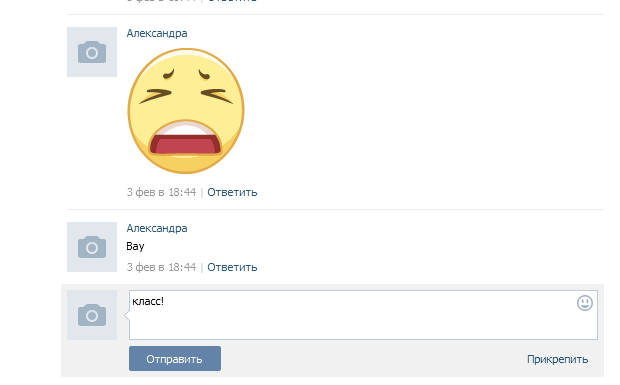
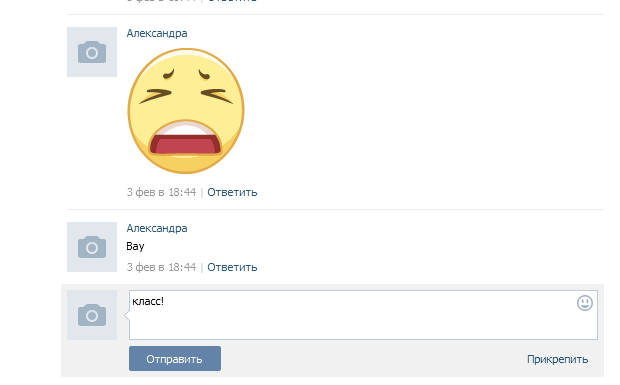
Для того, что бы оставлять комментарии на стене (своей или друга), нужно нажать на кнопочку «Комментировать»:
В этом случае появится аналогичная форма для комментария, что вы могли видеть на первом скриншоте.
Разумеется, пользователи могут комментировать фотографии. Для этого просто откройте фото пользователя. Если комментарии не скрыты настройками приватности, вы можете написать что-нибудь под фотографией.
В общем, ничего сложного. Кстати, в некоторых группах развиваются самые настоящие дискуссии между пользователями, которые вполне могут заменить интернет-форумы, что, собственно, и происходит в последнее время.
Комментарии на стене
Если вы добавляете какой-то материал на свою стену, то по умолчанию он доступен к просмотру для всех пользователей сети ВКонтакте. Его могут обсуждать и им делиться, а также ставить лайки. Как уже говорилось выше, вы можете как открыть доступ к комментариям, так и закрыть его. Делается это следующим способом:
- Зайдите в настройки, для этого нажмите на иконку с вашим именем в правом верхнем углу;
- Выберите пункт «Приватность»;
- В разделе записи на стене посмотрите, какие условия выставлены для комментариев.
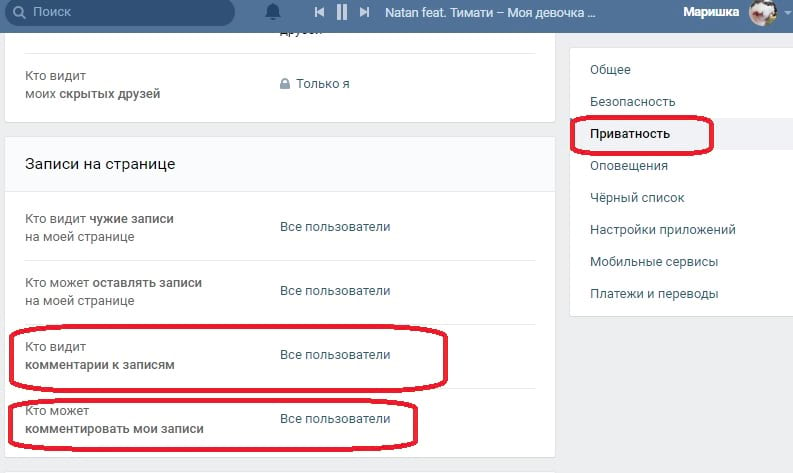
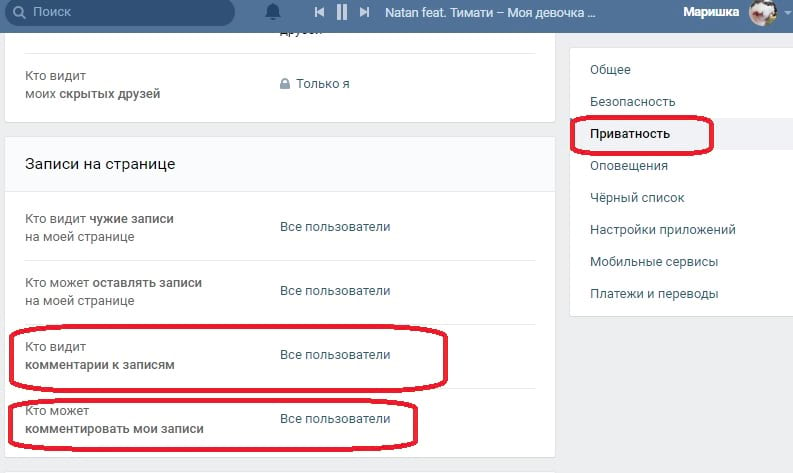
Здесь два пункта настроек: кто видит и кто может оставлять отзыв. Их можно открыть для всех пользователей или для ограниченного числа лиц.
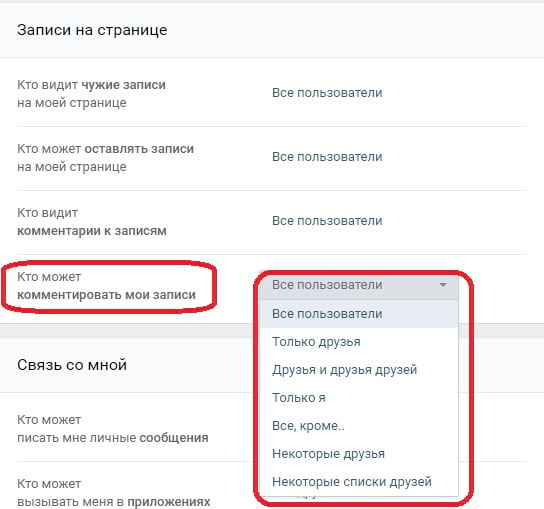
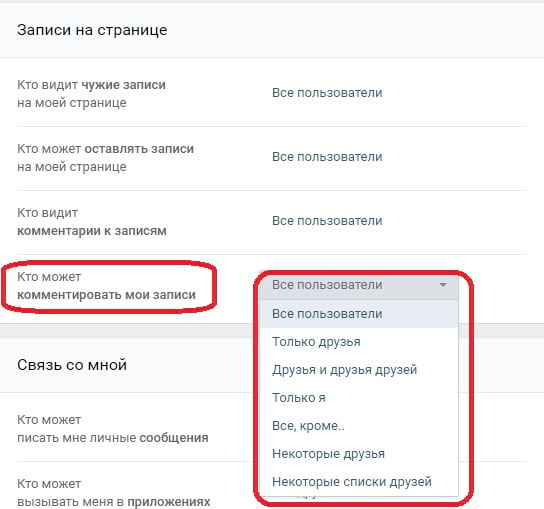
Если на вашей страничке оставляют отзыв, то вы сможете ответить на него. Есть два варианта: просто написать в открывшемся внизу поле или через функцию «ответ». Если вы выберете последний вариант, то имя собеседника высветится перед текстом. А после отправки, пользователю придет уведомление о том, что на его отзыв был дан ответ. Так, можно обсуждать выбранную тему или пост.
Оставленный вами комментарий при необходимости редактируется, нажав на иконку в виде карандаша. Чтобы удалить чужой отзыв со своей страницы — кликните на крестик рядом с записью.
Как оставить комментарий, если нет доступа?
Если доступ закрыт с помощью настроек приватности, вы никак не сможете оставить свой комментарий. Так, если у пользователя комментарии скрыты настройками приватности, вы увидите вот что:
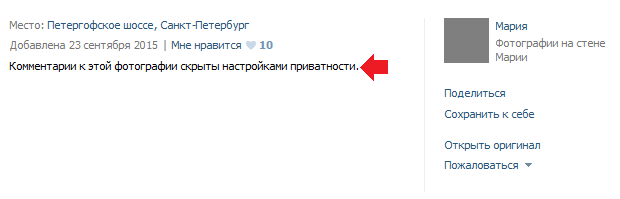
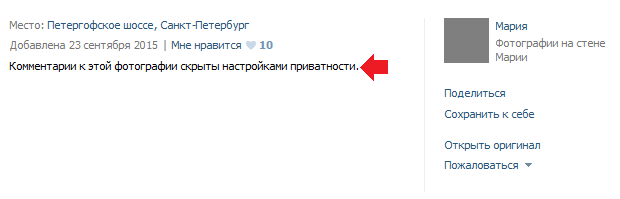
Оставить комментарий к такому контенту нельзя.
А можно ли оставить комментарий анонимно? Если речь идет о паблике, можете написать сообщение в раздел «Предложить новость» и добавить слово «анонимно». Если модератор пойдет навстречу, он опубликует сообщение без имени отправителя. Но может опубликовать сообщение с именем. Тут уж как повезет.
Что касается комментариев под фотографиями, то анонимно оставить сообщение не получится, разве что вы не используете «левый» аккаунт и пользователь не сможет догадаться, кто под ним скрывается.
Источник
Как написать комментарий Вконтакте
Форма создания вашего сообщения универсальна, в независимости от того, где вы работаете с ней. Обсуждаете фотографии, новости или товары. Поэтому мы разберемся, как она работает, и Вы сможете применять эти знания на практике.
По умолчанию, форма создания нового обсуждения доступна для пользователей. Чтобы открыть ее, нужно в нижней части записи нажать на соответствующую кнопку. На картинке ниже она отмечена.
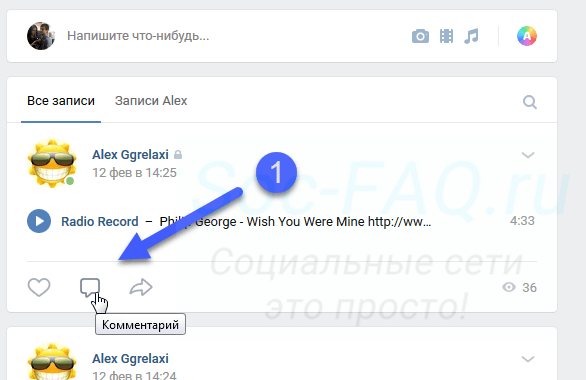
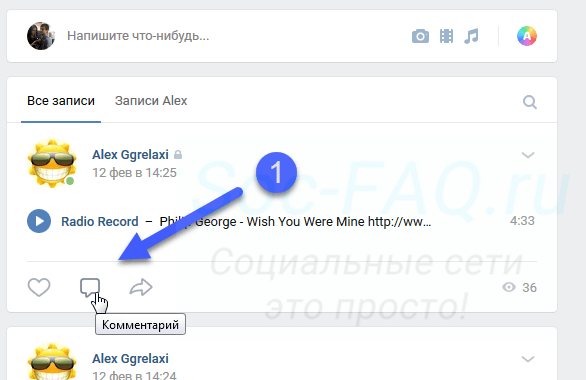
Кнопка для написания комментария
Если Вы не видите ее, то возможно два варианта:
В остальных случая смело нажимайте на эту кнопку.
У нас открывается поле для ввода текста. Здесь с клавиатуры набирайте необходимое сообщение.
В правой части этой формы, есть кнопки для добавления контента. Вы можете прикрепить к своему сообщению фотографии, документы, смайлики и т.д. Для этого нажмите соответствующую кнопку, и прикрепите нужный контент.
Этот процесс продемонстрирован ниже.
Теперь можно использовать эту функцию там, где Вам необходимо.
Оставляем коммент в группе
Перейдите в нужное сообщество. Найдите необходимый материал, щелкните в нижней части блока по кнопке комментирования, заполните и опубликуйте.
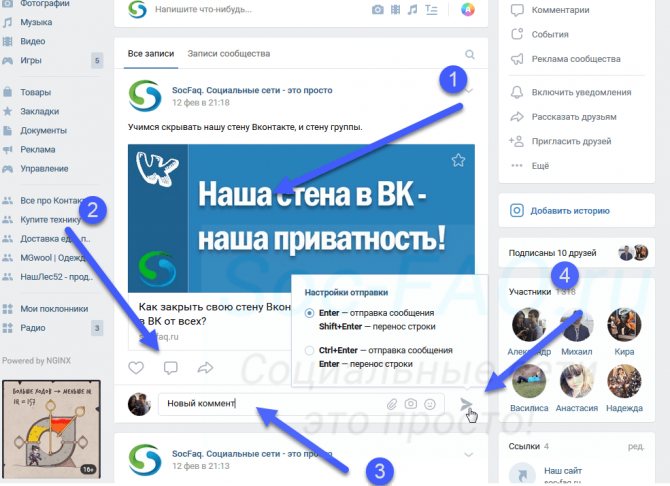
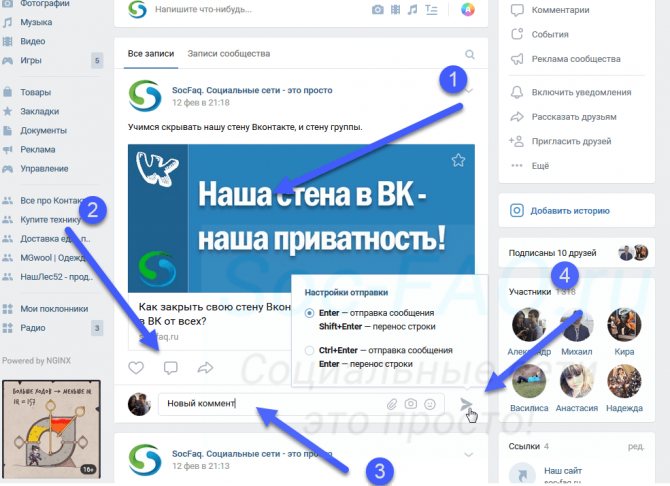
Пишем комментарий в группе
Под фото
Обсуждение фотографии
Ответить другому пользователю
Как я уже говорил выше, вы всегда можете оставлять свои мысли, в ответ на комменты других людей. Чтобы сделать это, нужно воспользоваться ссылкой » Ответить «. В этом варианте она заменяет кнопку перехода к форме. Дальше по аналогии.
Комментарии к фото и видео
При добавлении в альбомы фотографии и видеозаписи настраивается и возможность комментировать их. Для этого необходимо зайти в ваши фотографии (колонка слева) и кликнуть по нужному альбому. Откроются все изображения, которые в нем находятся.
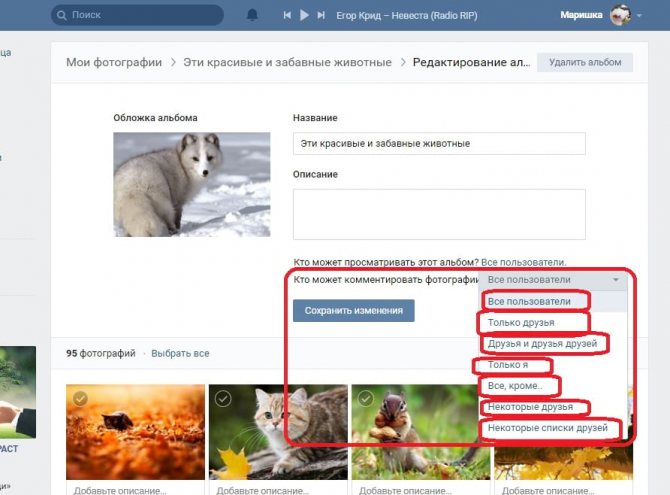
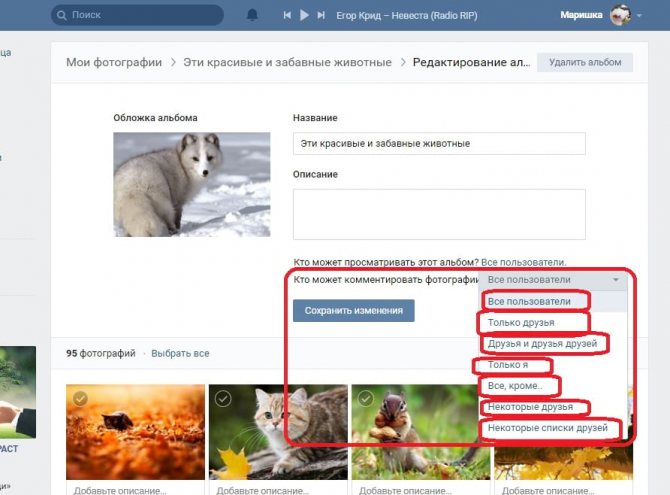
Если вы не хотите, чтобы оставляли отзывы об изображениях в этом альбоме, то просто выберете соответствующий пункт. Или, наоборот, откройте доступ для всех. Так можно сделать для каждого вашего альбома.


Чем интересней материал, который вы выложите, тем больше пользователей привлечете на вашу страницу. Популярные блоги и темы активно обсуждаются. Поэтому, если вы хотите создать группу или сообщество, обязательно откройте доступ к комментариям.
«>
Советы и рекомендации по работе с аудиторией
Итак, давайте выделим основные моменты в работе с комментариями:
- Это отличный способ получения обратной связи от своей аудитории.
- Используйте фильтры (желательно оба).
- Чем качественнее Вы настроите фильтр по ключевым словам, тем больше ненужных сообщений сможете отсеять.
- Периодически проверяйте историю операций. Люди не знают, какие именно слова Вы занесли в фильтр, и могут их употребить. И порой удаляются нормальные сообщения.
- Отслеживайте последние комментарии через новости.
Как удалить комментарий
ВКонтакте также имеется возможность в любое время удалить собственный комментарий. Для этого просто нужно выбрать запись, фотографию или видеозапись, под который вы отписались, найти свой ответ и нажать на иконку с крестиком “Удалить”.
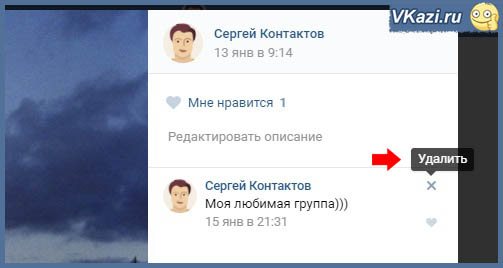
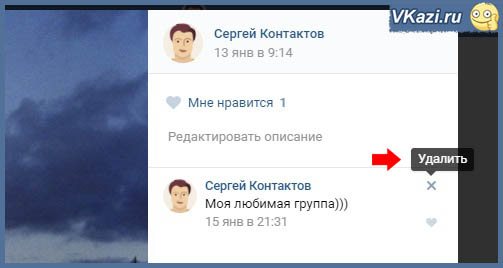
После того, как вы совершите операцию удаления, появится сообщение, что ваш комментарий удален, и вам предложат восстановить его. Вы можете вернуть все обратно, нажав на “Восстановить”.
Помните! Восстановить комментарий можно до тех пор, пока вы не обновили или не закрыли страницу. После закрытия или обновления страницы выполнить восстановление НЕВОЗМОЖНО!
Точно таким же образом вы можете удалять чужие комменты. Но! Только на своей странице или в сообществе, где вы выполняете роль администратора. В других случаях удалять чужие ответы вы не сможете.
Как отключить комментарии
Иногда нужно закрыть комментирование своих записей. Сделать это можно в настройках приватности вашей страницы. Нужно выбрать подраздел “Записи на стене” в пункте “Кто может комментировать мои записи” выставить необходимые ограничения. Мы можете запретить всем, кроме себя, обсуждать ваши записи, можете разрешить только друзьям или всем пользователям, а так же выборочно настроить разрешение на обсуждение ваших новостей.
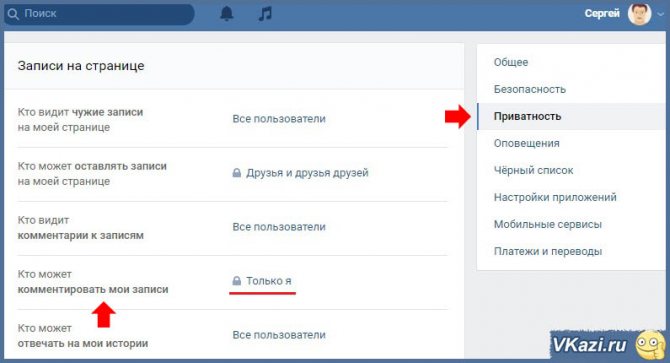
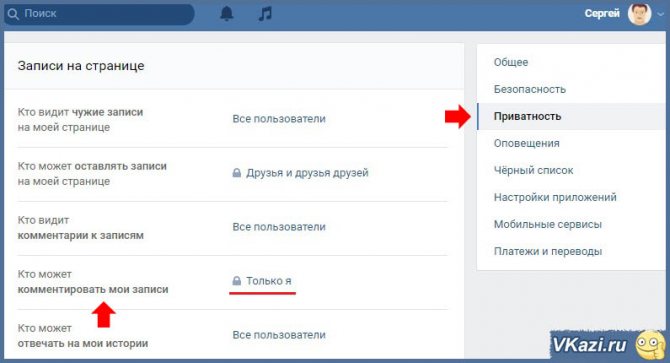
Чтобы открыть комменты, нужно снова перейти в настройки приватности и снять все ограничения, выбрав, например, пункт “Все пользователи”.
Иногда нужно закрыть обсуждение ваших фотографий, чтобы никто не смог писать под ними. Делается это следующим образом:
1. Переходим в раздел “Фотографии”.
2. Далее в разделе “Альбомы” выбираем нужный фотоальбом и выбираем операцию “Редактирование”
3. Далее выставляем нужные разрешения.
После этого пользователь, который захочет обсудить фото в вашем фотоальбоме (если он не является вашим другом), увидит следующее сообщение около фотографии:
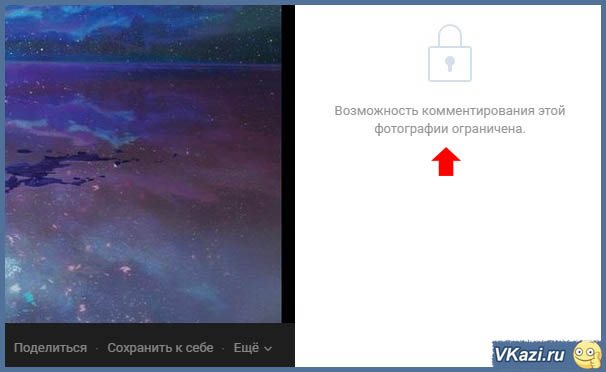
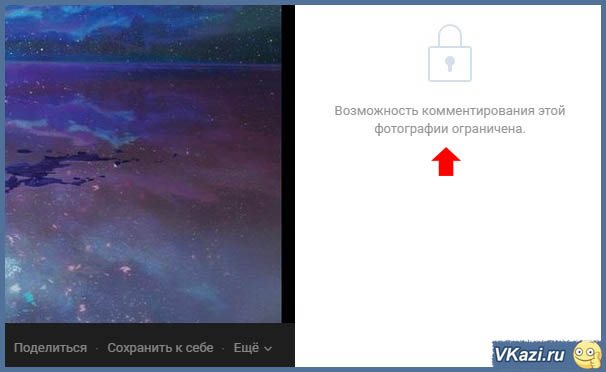
Аналогично можно закрыть обсуждение ваших загруженных видеозаписей. Сделать это можно как при загрузке видео:
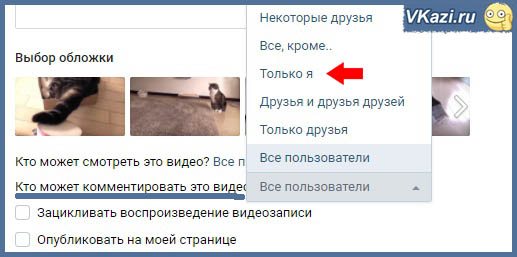
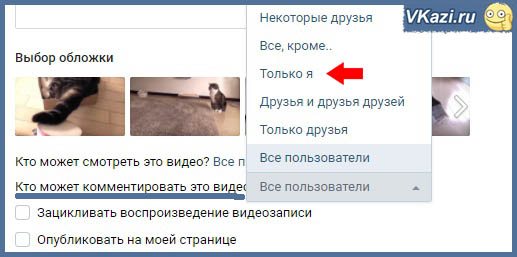
Так уже и с загруженной на сайт видеозаписью. Переходим в раздел “Видео”, потом вкладка “Добавленные” и выбираем на записи иконку “Редактировать”. Далее выставляем необходимые запреты и ограничения, как и в пункте выше.
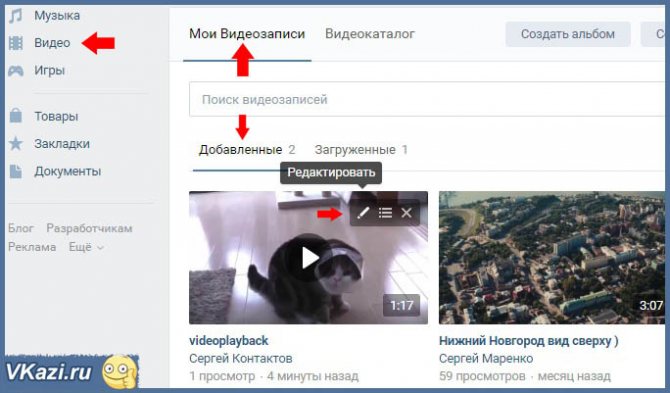
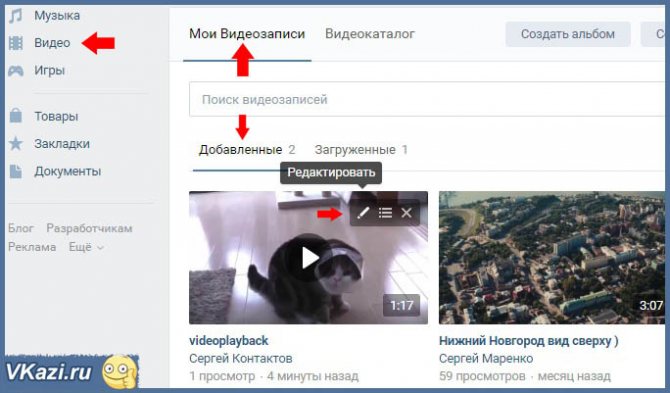
Закрыть обсуждение добавленных записей в ваш раздел “Видео” из каталога записей ВКонтакте нельзя, так как они находятся на страницах других пользователей.
На сегодня все. Удачи вам, и до скорых встреч на страницах блога VKazi.ru
Какие способы контроля комментариев существуют
Для администраторов сообществ в социальной сети ВКонтакте, комментарии – один из главных инструментов по поддержанию обратной связи с аудиторией, который, к тому же, может служить отличным инструментом по направлению и улучшению вектора развития публикуемого контента. Однако часто возникает необходимость ограничить доступ обсуждения под записями в группе. Здесь существует несколько способов настройки. Стандартная функция позволяет включить или отключить комментирование постов. При создании группы данная функция будет активирована по умолчанию. В разделе «комментарии» есть несколько фильтров:
- Фильтр нецензурных выражений, при помощи которого комментарии пользователей, содержащие нецензурные выражения и оскорбления других подписчиков, будут удаляться автоматически.
- Фильтр ключевых слов, при помощи которого будут удаляться комментарии по заранее указанным запросам.
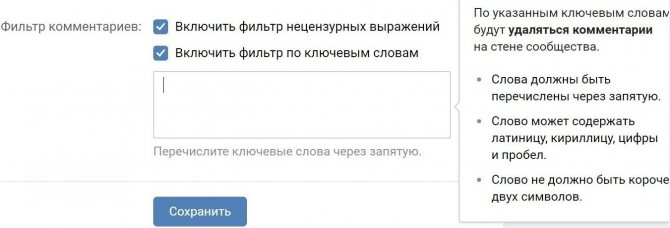
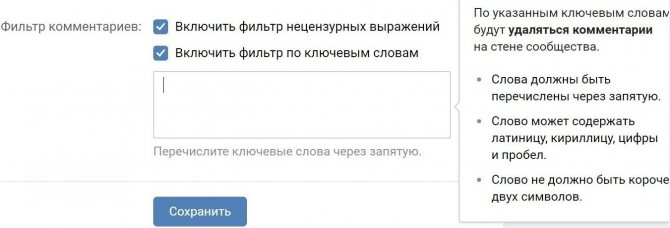
Стоит отметить, что все автоматически удаленные сообщения будут отображаться в разделе «История операций», где администратор сможет в любой момент просмотреть каждый ранее удаленный комментарий.